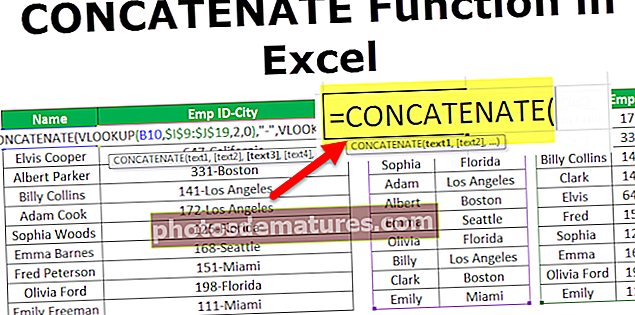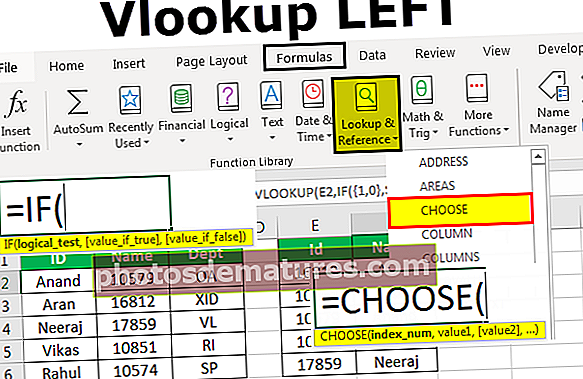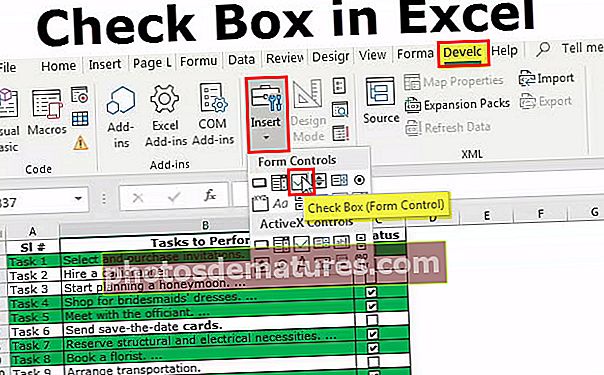এক্সেলে বোতাম sertোকান | এক্সেলের বোতাম যুক্ত করার পদক্ষেপ (উদাহরণ সহ)
এক্সেলে বাটন কীভাবে Inোকানো যায়
এক্সেলে থাকা বাটনগুলি সিঙ্গল-ক্লিক কমান্ড যা আমাদের জন্য নির্দিষ্ট টাস্কটি সম্পাদন করার জন্য সন্নিবেশ করা হয়, বোতামগুলি ম্যাক্রোগুলিতে ব্যবহৃত হয় এবং এটি বিকাশকারীর ট্যাব সক্ষম করে সন্নিবেশ করা যায়, এক্সেলের সন্নিবেশ ফর্ম নিয়ন্ত্রণগুলিতে আমরা একটি বোতাম সন্নিবেশ করতে বোতাম ট্যাব খুঁজে পেতে পারি এবং তারপরে আমরা ওয়ার্কশিটে বোতামটি টানছি, সাধারণত বোতামটি ডিজাইনের মোডে থাকে তবে কোডিংয়ের পরে আমরা এটিকে সরাতে পারি এবং এটি ব্যবহার করতে পারি।
সন্নিবেশ বিকল্পটি ব্যবহার করার সময়, প্রথমে আপনাকে আপনার এক্সেল পটিতে বিকাশকারী বিকল্পটি সন্নিবেশ করাতে হবে।
এক্সেল রিবনে বিকাশকারী বিকল্প সন্নিবেশ করার পদক্ষেপ
- ধাপ 1 - ফাইল অপশনে যান এবং ফাইল অপশনের নীচে বিকল্পটিতে ক্লিক করুন:

- ধাপ ২ - আপনি যখন বিকল্পটিতে ক্লিক করেন, এটি একটি সংলাপ বাক্স সক্ষম করে এবং এক্সনে রিবনকে কাস্টমাইজ করতে যায়:

- ধাপ 3 - এখন আপনি কাস্টমাইজ ফিতা ট্যাব এর অধীনে অনেকগুলি বিকল্প দেখতে সক্ষম হবেন, বিকাশকারী সংলগ্ন চেকবক্সে ক্লিক করুন যা আপনার এক্সেল পটিতে বিকাশকারী বিকল্পটি সক্ষম করে:

- পদক্ষেপ # 4 - আপনি যখন বিকাশকারী বিকল্পটি পরীক্ষা করেন, ঠিক তা নিশ্চিত করতে ওকে ক্লিক করুন:

- পদক্ষেপ # 5 - এখন আপনি নীচে প্রদর্শিত হিসাবে এক্সেল রিবন বিকল্পে বিকাশকারী ট্যাবটি দেখতে সক্ষম হবেন:

এক্সেলে সন্নিবেশ বাটন বিকল্পটি কীভাবে ব্যবহার করবেন?
আপনি যদি আপনার নথিতে নিয়ন্ত্রণ যুক্ত করতে চান তবে এক্সেল সন্নিবেশ বোতামটি ব্যবহৃত হয়, যেমন for চেকবক্স, স্ক্রোল বোতাম, ইত্যাদি
আপনি এই সন্নিবেশ বাটন এক্সেল টেম্পলেটটি এখানে ডাউনলোড করতে পারেন - বোতামের এক্সেল টেম্পলেট সন্নিবেশ করুন- ধাপ 1 -প্রয়োজন হিসাবে ডেটা নির্বাচন করুন এবং ডেটা সংগঠিত করুন।

- ধাপ ২ -বিকাশকারী ট্যাবে যান এবং ট্যাবের নীচে সন্নিবেশ বিকল্পটি নির্বাচন করুন।

- ধাপ 3 -সন্নিবেশ ক্লিক করুন এবং আপনার তথ্যতে কি বিকল্প প্রয়োজন তা দেখুন:

- পদক্ষেপ # 4 -চেকবক্স বিকল্পে ক্লিক করুন, এটি আপনাকে আপনার শীটে যেখানে প্রয়োজন সেখানে চেকবক্স তৈরি করতে সক্ষম করে:

- পদক্ষেপ # 5 -আপনি যেখানে আপনার ডেটাতে চেকবক্সটি toোকাতে চান সেখানে আপনার ডেটা কক্ষে ক্লিক করুন। চেকবক্স নিয়ন্ত্রণ কেবল সেই জায়গার নিকটে উপস্থিত হবে; আপনি যদি চান তবে আপনার প্রয়োজন অনুযায়ী বাক্সটি সামঞ্জস্য করতে পারেন।

- পদক্ষেপ # 6 -আপনি যদি তৈরি করা “চেক বক্স 1” এর পাঠ্যটি সরাতে বা সম্পাদনা করতে চান তবে চেকবক্সে ডান ক্লিক করুন এবং পাঠ্যটি নির্বাচন করুন এবং এটি মুছুন বা প্রয়োজন অনুযায়ী সম্পাদনা করুন। আপনি একটি বিকল্প জিনিসও করতে পারেন, চেকবক্সের ডানদিকে ক্লিক করুন এবং সম্পাদনা নির্বাচন করুন।

- পদক্ষেপ # 7 -সমস্ত ট্যাবগুলিতে কলাম বি 1 চেকবক্সটি টেনে সমস্ত কলামগুলিতে চেক-অনুলিপিটি অনুলিপি করুন বা সেগুলিতে পেস্ট করতে Ctrl + D টিপুন।

- পদক্ষেপ # 8 -এখন আপনি দেখতে পাবেন যে সমস্ত কক্ষে একই চেকবক্সটি প্রদর্শিত হবে:

- পদক্ষেপ # 9 -আপনি যদি কাজটি সম্পন্ন করেছেন বা না করেন তবে এখন আপনি চেকবক্সে ক্লিক করে সহজেই চেকবক্সটি ব্যবহার করতে পারেন:

- পদক্ষেপ # 10 -আপনি যদি আপনার ওয়ার্কশিট থেকে চেকবক্স বিকল্পটি মুছতে চান, ডান ক্লিক করুন এবং ঘরটি নির্বাচন করুন এবং মোছা টিপুন।

এক্সেলে আরও নিয়ন্ত্রণ যুক্ত করবেন কীভাবে?
- ধাপ 1 - আপনি যদি নিজের সন্নিবেশ ট্যাবে আরও নিয়ন্ত্রণ যুক্ত করতে চান তবে আরও নিয়ন্ত্রণ বিকল্পে ক্লিক করুন:

- ধাপ ২ - আপনি যখন আরও নিয়ন্ত্রণে ক্লিক করেন, এটি নীচের মত প্রদর্শিত ডায়ালগ বক্সটি খুলবে:

- ধাপ 3 - আপনি যে কন্ট্রোলটি যুক্ত করতে চান তাতে ক্লিক করুন এবং ওকে ক্লিক করুন এবং এটি স্বয়ংক্রিয়ভাবে আপনার সন্নিবেশ বোতামটি এক্সেল ট্যাবে প্রদর্শিত হবে।

আপনার এক্সেল শীটে নিয়ন্ত্রণ ফাংশনটি কীভাবে ফর্ম্যাট করবেন?
- ধাপ 1 -আপনি নিজের এক্সেল শীটে sertedোকানো কন্ট্রোল বিকল্পটি নির্বাচন করুন:

- ধাপ ২ -ডান ক্লিক করুন এবং বিন্যাস নিয়ন্ত্রণে যান:

- ধাপ 3 -একবার আপনি ফর্ম্যাট নিয়ন্ত্রণে ক্লিক করলে, এটি নীচের প্রদর্শিত মত একটি ডায়ালগ বক্স খুলবে:

- পদক্ষেপ # 4 -আপনার বাক্সের রঙ এবং রেখা চয়ন করতে রঙ এবং রেখায় যান।

- পদক্ষেপ # 5 -ওকে ক্লিক করুন, আপনি আপনার নিয়ন্ত্রণ বিকল্পে রঙ পাবেন:

বিন্যাস অপশন থেকে আপনি রঙ এবং রেখাগুলি, নিয়ন্ত্রণের আকার, নিয়ন্ত্রণের সুরক্ষা (পাঠ্যটিকে লকড বা লক করতে পারেন) ফর্ম্যাট করতে পারেন যাতে বিকল্প বিকল্প, অবজেক্টের অবস্থান Alt পাঠ্য ও নিয়ন্ত্রণ নিয়ন্ত্রণ করতে পারে।
মনে রাখার মতো ঘটনা
- এক্সেলে একটি বোতাম Whileোকানোর সময় সর্বদা আপনার ডেটাতে কোন বিকল্পের প্রয়োজন তা পরীক্ষা করে দেখুন।
- সর্বদা নিশ্চিত হয়ে নিন যে এক্সেলটিতে একটি বোতাম whileোকানোর সময় নিয়ন্ত্রণ এমন আকারের হওয়া উচিত যা সহজেই পঠনযোগ্য।
- এক্সেলে একটি বোতাম tingোকানোর সময়, আপনি একবারে কেবলমাত্র একটি চেকবক্স বা বিকল্প বোতাম যুক্ত করতে পারেন।
- এটিকে দ্রুততর করতে, একবার আপনি নিজের প্রথম নিয়ন্ত্রণ যুক্ত করলে ডান ক্লিক করুন এবং অনুলিপি করুন এবং কন্ট্রোল বিকল্পটি আটকে দিন।
- বিকাশকারী ট্যাবটি যদি এক্সেলে একটি বোতাম inোকাতে সক্ষম হয় তবে সর্বদা সক্ষম হয়ে দেখুন।
- নিয়ন্ত্রণের মধ্যে বিকল্প বোতামের আকার এবং এর সম্পর্কিত সামগ্রী থেকে আলাদা হওয়া সমন্বয় করা যায় না।
- এক্সেলে একটি বোতাম whileোকানোর সময় নিয়ন্ত্রণ বিকল্পটি বড় করবেন না।
- একটি বোতাম যুক্ত করার সময় সর্বদা পাঠ্যের বিষয়টি নিশ্চিত করুন এবং বোতামের আকারটি প্রায় একই রকম হবে।
- ঘন বাক্সের লাইনটি ব্যবহার করবেন না কারণ এটি বোতামে কী দেখানো হয়েছে তা দেখতে সক্ষম হবে না।
- এক্সেলে একটি বোতাম Whileোকানোর সময় সর্বদা আপনার নিয়ন্ত্রণ বিকল্পটিকে সম্ভাব্য করে তুলতে ভুলবেন না যাতে প্রত্যেকে একইরকম বুঝতে পারে এবং আপনার এক্সেল শিটটিতে থাকা তথ্যগুলি দরকারী খুঁজে পেতে পারে।